Как изменить расширение файла в Windows 10

Во время работы с файлами иногда возникает необходимость изменить расширение файла. Это может потребоваться для файлов, с которыми можно работать в разных программах.
Например, расширение текстового файла можно изменить с txt на csv. Это позволит продолжить работу с файлом в программе Excel.
Если вы столкнулись с подобной задачей, то этот материал должен вам помочь. Здесь вы узнаете, как изменить расширение файла в операционной системе Windows 10.
В Windows 10, как и в остальных версиях Windows, для того чтобы изменить расширение файла необходимо сначала включить отображение расширений в Проводнике. Для этого необходимо открыть любую папку и перейти на вкладку «Вид».
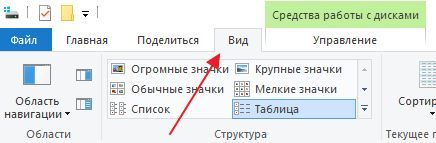
После чего необходимо нажать на кнопку «Параметры», которая находится на вкладке «Вид» в правой части окна.
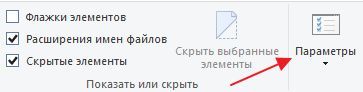
Если с этим возникают какие-то проблемы, то можно сделать по-другому. Нажмите комбинацию клавиш Windows-R, введите команду «control.exe folders» и нажмите Enter.

В результате перед вами появится окно «Параметры папок». В данном окне можно изменить многие настройки, которые касаются отображения файлов и папок в проводнике Windows 10. Для того чтобы включить отображение расширений файлов перейдите на вкладку «Вид».
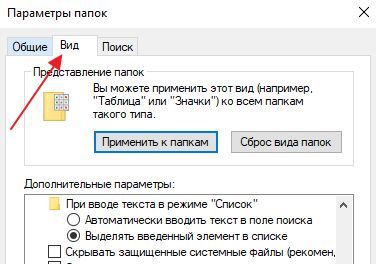
На этой вкладке будет доступен список параметров. Пролистайте данный список в самый конец, найдите там параметр «Скрывать расширения» и отключите его. Для этого достаточно снять отметку и сохранить изменения с помощью кнопки «ОК».
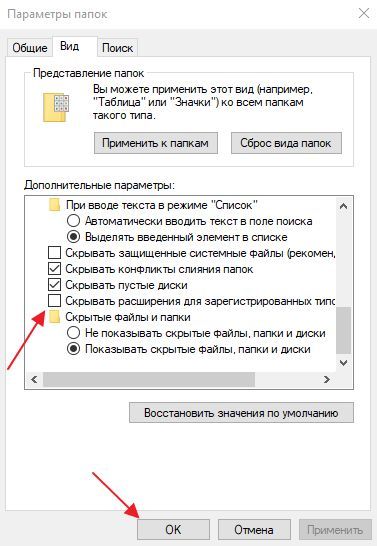
После этого рядом с названием файла всегда будет отображаться и его расширение. Например, на картинке внизу показаны файлы с расширением docx и txt.
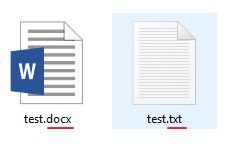
Теперь можно изменить расширение файла. Для этого кликните по нему правой кнопкой мышки и выберите вариант «Переименовать».
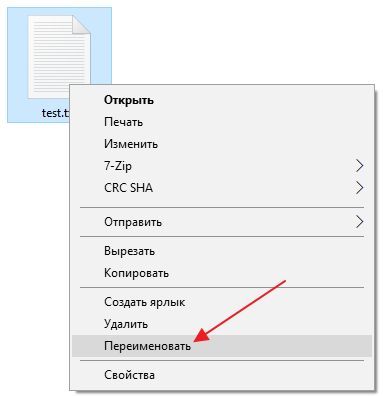
Теперь, когда скрытие расширений отключено, вы сможете не только переименовать файл, но и изменить его расширение. Например, вместо расширения txt можно указать расширение csv.

Необходимо отметить, что изменение расширения не влияет на содержимое файла и не изменяет его тип. Расширение всего лишь указывает операционной системе Windows 10 какой программой данный файл открывать.
Массовое изменение расширения файлов в Windows 10
Если у вас много файлов, расширение которых необходимо изменить, то вы можете воспользоваться командной строкой и тем самым значительно ускорить процесс. Для этого запустите командную строку и перейдите в папку, где находятся нужные вам файлы (для перехода между папками используйте команду cd).
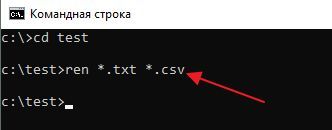
Находясь в необходимой папке выполните команду «ren *.txt *.csv». Данная команда изменит расширение с txt на csv для всех файлов, которые находятся в этой папке.







